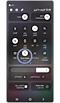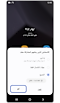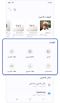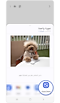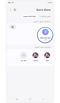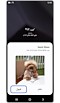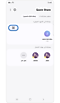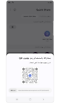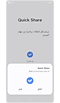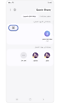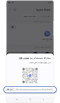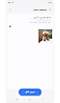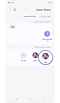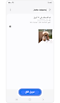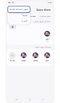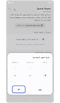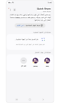كيفية استخدام اQuick Share لمشاركة ملف بين الهواتف
تتيح ميزة Quick Share على أجهزة Galaxy للمستخدمين نقل المحتوى بسهولة إلى أجهزة متعددة في وقت واحد باستخدام Bluetooth وWi-Fi. سواء كانت مستندات عمل أو صور ومقاطع فيديو شخصية، تضمن هذه الميزة احتفاظ الملفات المنقولة بجودتها الأصلية، وتجنب أي خسارة بسبب الضغط.

قبل مشاركة الملفات أو تلقيها، تحتاج إلى تحديد من يمكنه إرسال الملفات إليك، مما يمنحك طبقة من الحماية من شخص قد لا ترغب في تلقي الملفات منه.
- لا أحد: لا يمكن سوى لأجهزتك الخاصة المشاركة معك.
- جهات الاتصال فقط: يمكن فقط للمستخدمين المحفوظين في جهات الاتصال الخاصة بك باستخدام حسابات Samsung المشاركة معك.
- الجميع: يمكن للجميع المشاركة معك.
ملاحظة: يمكن دائمًا للأجهزة التي تم تسجيل دخولها إلى نفس حساب Samsung المشاركة مع بعضها البعض بغض النظر عن الإعدادات.
توفر Quick Share لمستخدمي أجهزة Galaxy ثلاثة خيارات لكيفية مشاركة الملف: مشاركة إلى الأجهزة المجاورة، رمز الاستجابة السريعة أو مشاركة إلى جهات الاتصال. يمكنك أيضًا اختيار تنشيط المشاركة الخاصة التي تمنع الآخرين من التقاط لقطة شاشة للملفات المشتركة أو حفظها أو إعادة إرسالها.
ملاحظات: قد لا تكون بعض الملفات مدعومة وفقًا لطريقة مشاركة الملفات.
- المشاركة مع الأجهزة القريبة: لا توجد قيود على نوع الملف
- مشاركة الملفات باستخدام رموز QR وجهات الاتصال: بعض أنواع الملفات غير مدعومة، مثل: .exe، و.com، و.bat، و.cmd، و.vbs، و.reg، و.msi
شاركة الى الأجهزة المجاورة
يجب أن يكون لدى المستلم ميزة Quick Share وأن يكون Bluetooth قيد التشغيل في اللوحة السريعة. ويجب عليهم أيضًا إبقاء شاشتهم قيد التشغيل حتى يتم اكتشافهم.
* لا يتطلب بيانات الجوال.
المشاركة عبر رمز الاستجابة السريعة
تتطلب هذه الميزة اتصال Wi-Fi أو بيانات الهاتف المحمول، ويوصى باستخدام Wi-Fi لعمليات نقل البيانات الكبيرة.
المشاركة عبر URL
امشاركة الى جهات الاتصال
تتطلب هذه الميزة اتصال Wi-Fi أو بيانات الهاتف المحمول، ويوصى باستخدام Wi-Fi لعمليات نقل البيانات الكبيرة.
المشاركة الخاصة
ملاحظة: يمكنك فعل الشيء نفسه مع التطبيقات الأخرى التي تتمتع بإمكانيات المشاركة.
تم دمج ميزة "المشاركة القريبة" مع ميزة Quick Share من Samsung. في السابق، كانت Quick Share متاحة حصريًا على أجهزة Samsung، وكانت المشاركة القريبة هي الخيار الأساسي لأجهزة Android الأخرى. والآن، تم دمج هذه الميزات لتكون بمثابة تطبيق واحد لمشاركة الملفات لجميع أجهزة Android.
نشكركم على ابداء رأيكم و الملاحظات
يُرجى الإجابة عن كل الأسئلة.